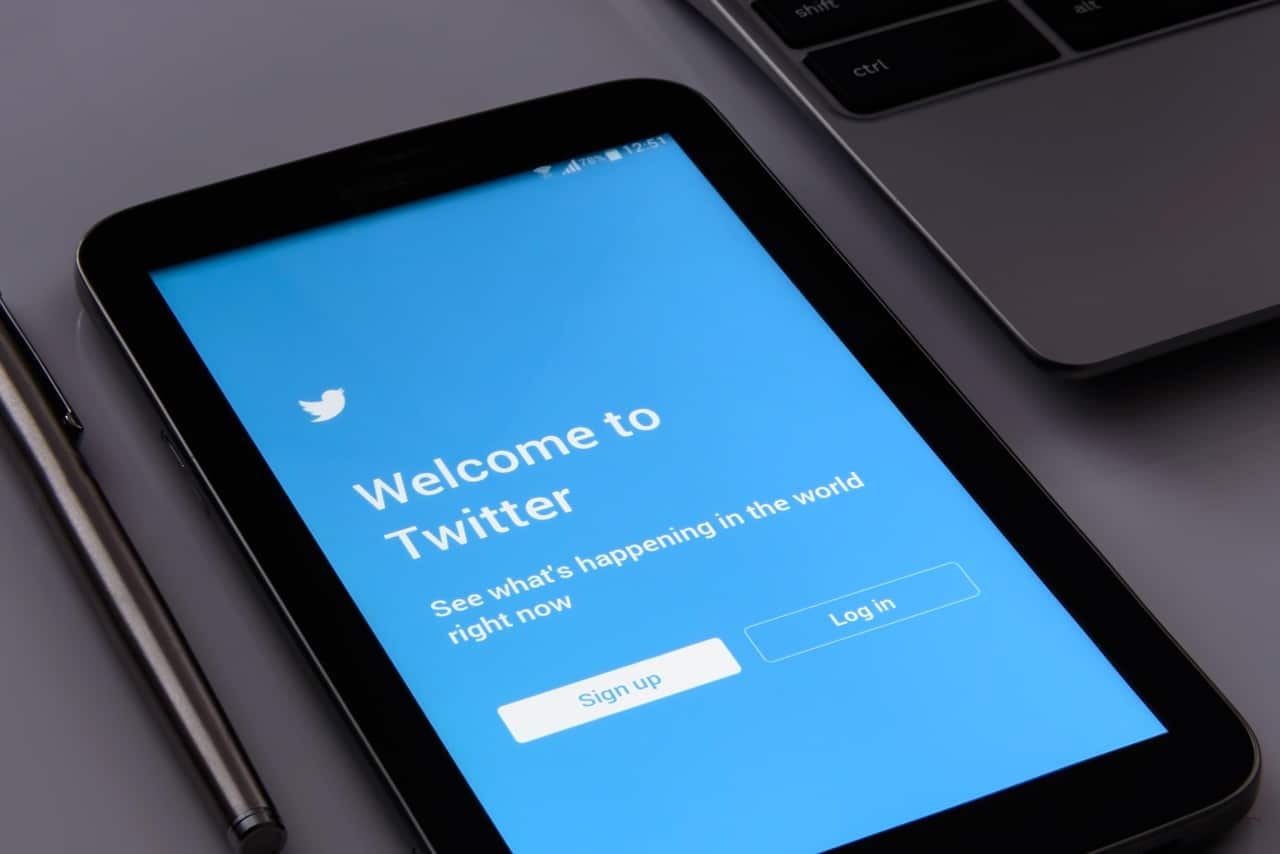Découvrez comment augmenter la durée de vie de votre batterie grâce à quelques conseils pratiques. Découvrez quoi faire ci-dessous.
De nos jours, nous utilisons tellement nos iPhones que nous sommes confrontés à des problèmes d’autonomie. Jetons donc un coup d'œil à quelques ajustements pour augmenter l'autonomie et prolonger la durée de vie de la batterie.
Vous trouverez ci-dessous quelques personnalisations qui peuvent vous aider à économiser la batterie et les données de votre forfait de téléphonie mobile. Cela concerne également la réduction de la consommation d’énergie. Continuez à lire et accédez aux conseils.

Paramètres du téléphone portable
Ces ajustements ont non seulement sauvegardé les données, mais également la durée de vie de la batterie. En effet, votre iPhone consomme plus d'énergie lors de l'utilisation de données mobiles que lors de l'utilisation d'un réseau Wi-Fi. Vous apprendrez ici 3 actions qui vous aideront à économiser la charge de votre iPhone.
1. Désactivez l'assistant Wi-Fi
2. Désactivez iCloud Drive
3. Sauvegarde iCloud
Paramètres d'accès personnel
Ne le laissez activé que si vous devez autoriser d'autres appareils à accéder à Internet et si vous devez le désactiver. consomme de l'énergie de la batterie lors de la génération des signaux d'accès.
Paramètres de notification
Vérifiez toutes les applications marquées « Autoriser les notifications ». Marquez uniquement les applications absolument nécessaires. Notez quand c'est l'appareil, et non l'application, qui envoie les notifications et vérifie en permanence les notifications entraînant une consommation de batterie et de données.
Ajustement du temps d'utilisation
Activez-le uniquement si vous devez contrôler le temps d'écran ou les limites des applications, ou pour des raisons de sécurité. Ne pas l'activer réduira le traitement supplémentaire sur votre iPhone et économisera la batterie.
Paramètres généraux d'AirPlay et de transfert
1. Sélectionnez « Demander » pour « Utiliser automatiquement Air Play ».
2. Activez la diffusion pour HomePod uniquement si vous possédez cet appareil.
3. Pour les transferts, désactivez cette fonctionnalité avancée rarement utilisée.
4. Caméra continue : activez cette fonctionnalité uniquement lorsque cela est nécessaire.
Applications en arrière-plan
Cette option consomme beaucoup de puissance de traitement et vide votre batterie, alors désactivez-la. Cela empêche les programmes qui ne sont pas en cours d'exécution de continuer à s'exécuter.
Réglage de l'écran et de la luminosité
1. Réduisez au maximum la luminosité sans perdre le confort d'utilisation de votre iPhone.
2. Verrouillage automatique : choisissez le délai le plus court pour que l'écran se verrouille.
3. Toujours à l'écran : désactivez cette option.
Siri et paramètres de recherche
Si vous n'utilisez pas souvent Siri, décochez Voice Activate Siri. Remplacez-le par « Appuyez sur le bouton latéral pour appeler Siri ».
Paramètres de la batterie
1. Vérifiez toujours l'état de la batterie et le niveau de charge. Lors de l'entretien, demandez à un professionnel de remplacer la batterie.
2.Mode économie d'énergie: Activer lorsque le niveau de la batterie atteint 30% ou 40% pour prolonger la durée de vie de la batterie.
Paramètres de confidentialité et de sécurité
Accédez à l’option Services de localisation et voyez quelles applications ont réellement besoin de connaître votre position. Si vous n'avez pas besoin que l'application connaisse votre position, sélectionnez l'option « Aucun » ou sélectionnez l'option « Lors de l'utilisation de l'application » si vous préférez.
Sélectionnez l'option de localisation uniquement lorsque vous en avez besoin, par exemple pour Uber, iFood et d'autres applications similaires.
Paramètres de l'App Store
1. Emplacement : activez l'option « Pendant l'utilisation ».
2. Notification : désactivez cette option. Vérifiez également toujours les mises à jour des applications lorsque vous chargez votre iPhone via Wi-Fi pendant la nuit. La mise à jour de l'application améliorera le traitement et l'utilisation de la batterie.
3. Téléchargement automatique : Désactivez l'option comme recommandé au point précédent.
4. Données cellulaires : désactivez les téléchargements automatiques avec les données mobiles.
Paramètres de messagerie
Accédez à « Compte » et « Obtenir de nouvelles données » et désactivez l'option « Push » pour empêcher votre iPhone de rechercher de nouveaux e-mails. Cela garantira que ce processus ne se produit que lorsque vous ouvrez votre application de messagerie.
En utilisant ces modifications en tenant compte de vos besoins, nous espérons améliorer la durée de vie de votre batterie et également réduire l'utilisation des données sur votre forfait de téléphonie mobile. Faites attention à savoir si la durée de vie de votre batterie s'est améliorée après avoir mis ces conseils en pratique.